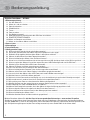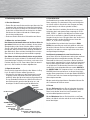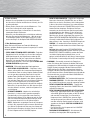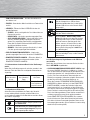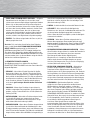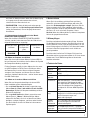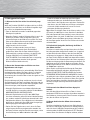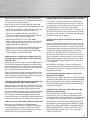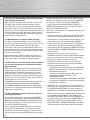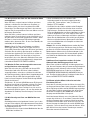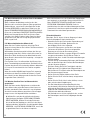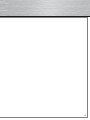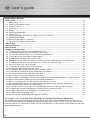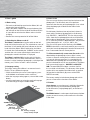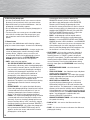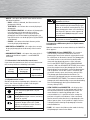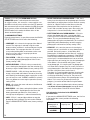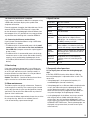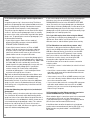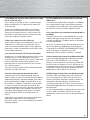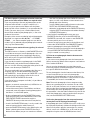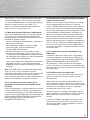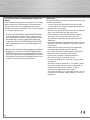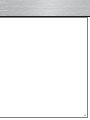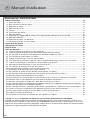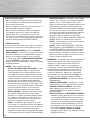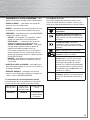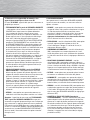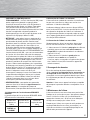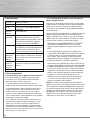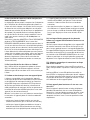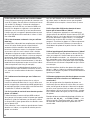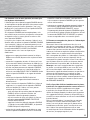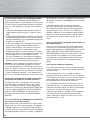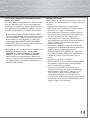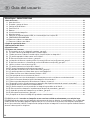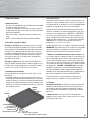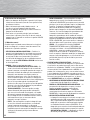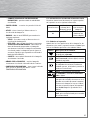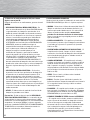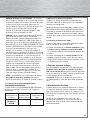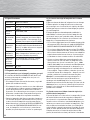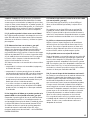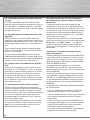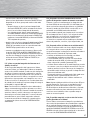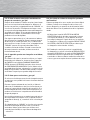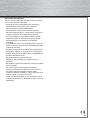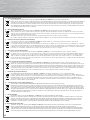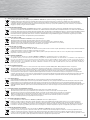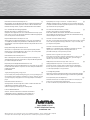La page est en cours de chargement...
La page est en cours de chargement...
La page est en cours de chargement...
La page est en cours de chargement...
La page est en cours de chargement...
La page est en cours de chargement...
La page est en cours de chargement...
La page est en cours de chargement...
La page est en cours de chargement...
La page est en cours de chargement...
La page est en cours de chargement...
La page est en cours de chargement...
La page est en cours de chargement...
La page est en cours de chargement...
La page est en cours de chargement...
La page est en cours de chargement...
La page est en cours de chargement...
La page est en cours de chargement...
La page est en cours de chargement...
La page est en cours de chargement...
La page est en cours de chargement...
La page est en cours de chargement...
La page est en cours de chargement...
La page est en cours de chargement...
La page est en cours de chargement...

26
Album numérique - CARACTERISTIQUES
1. Manuel d’utilisation.........................................................................................................................................................................27
1.1 Avant l‘utilisation .......................................................................................................................................................................27
1.2 Mise sous/hors tension de l‘album ........................................................................................................................................27
1.3 Réglage de la langue ................................................................................................................................................................27
1.4 Démarrage de l‘écran...............................................................................................................................................................27
1.5 Touches.......................................................................................................................................................................................27
1.6 Visualisation des photos ..........................................................................................................................................................28
1.7 Menu de contrôle......................................................................................................................................................................28
1.8 Connexion d‘un support USB de mémoire, d‘un appareil photo numérique ou d‘une carte SD .................................30
1.9 REGLAGES AVANCES ..............................................................................................................................................................30
1.10 Connexion de l‘album à un ordinateur ..................................................................................................................................31
1.11 Connexion de l‘album à un autre album ...............................................................................................................................31
2. Sauvegarde des données ...............................................................................................................................................................31
3. Maintenance de l‘album ................................................................................................................................................................31
4. Spécifications ..................................................................................................................................................................................32
5. Foire aux questions .........................................................................................................................................................................32
5.1 L‘écran n‘affiche pas les photos en entier, pourquoi ? .....................................................................................................32
5.2 Le téléchargement de photos à partir d‘un appareil photo numérique est lent ...........................................................32
5.3 Est-il possible de conserver la taille d‘origine (résolution) des photos sur l‘album ? ...................................................33
5.4 Est-il possible de lire des vidéos sur l‘album ?.....................................................................................................................33
5.5 L‘album ne fonctionne pas avec mon appareil photo .........................................................................................................33
5.6
6 Il est impossible de sauvegarder les photos de l‘album sur le support USB de mémoire connecté ou sur une carte SD
..................33
5.7 L‘album ne reconnaît pas la connexion à un disque USB ou une carte SD....................................................................33
5.8 Votre appareil photo fonctionne-t-il avec une carte micro SD ? ......................................................................................33
5.9 Est-il possible de connecter une carte XD à l‘album ? .......................................................................................................34
5.10 Le fonctionnement sur batterie n‘est pas suffisamment long............................................................................................34
5.11 L‘ordinateur ne fonctionne pas avec l‘album connecté ....................................................................................................34
5.12 Est-il possible de stocker d‘autres données que des photos sur l‘album ?.....................................................................34
5.13 Est-il possible d‘afficher des données d‘autres formats que le format JPG sur l‘album ? ...........................................34
5.14 Quel type d‘appareil photo fonctionne avec l‘album ? ......................................................................................................34
5.15
Comment préparer une sélection de photos sur votre ordinateur afin de les visualiser sur l‘album dans un certain ordre ?
..............34
5.16 Comment créer un autre répertoire (une autre galerie) de photos sélectionnées ?.....................................................35
5.17 Comment sauvegarder des photos sur l‘album depuis internet et vice versa ?.............................................................35
5.18 Est-il possible d‘afficher immédiatement les photos transférées d‘un support de mémoire externe connecté ?...35
5.19 Utilisation de l‘album avec un téléphone portable ..............................................................................................................36
5.20 Est-il possible d‘effectuer la compression des photos sauvegardées sur l‘album avec une haute résolution ?.....36
5.21 L‘écran n‘affiche pas immédiatement les photos dès qu‘il est mis sous tension, pourquoi ? .....................................36
5.22 Il est impossible de sauvegarder d‘autres photos sur mon album, pourquoi ? .............................................................36
5.23 L‘album ne semble pas fonctionner .......................................................................................................................................36
5.24 Les photos sauvegardées au préalable sont-elles répétées sur l‘album ?.....................................................................27
L‘ALBUM vous permet de présenter vos photos avec une excellente qualité partout et à tout moment.
L‘ALBUM est capable de télécharger (charger) vos photos directement à partir d‘appareils photo numériques sans
devoir passer par un ordinateur. Il peut stocker plus de 20 000 photos optimisées pour la présentation sur l‘écran LCD
intégré avec une excellente résolution (130 ppp/dpi). L‘optimisation (la compression) des photos est effectuée automa-
tiquement par l‘appareil pendant le téléchargement des photos.
f Manuel d’utilisation

27
1. Manuel d’utilisation
1.1 Avant l‘utilisation
• Retirez le film de protection de l‘album (afin de
connecter la batterie interne).
• Branchez l’adaptateur secteur à une prise de courant
afin de charger la batterie (le témoin rouge du côté
gauche de l‘album clignote).
Il est possible de mettre l‘album sous tension et de
l‘utiliser pendant la charge.
• Retirez le film protégeant l‘écran de l‘album.
1.2 Mise sous/hors tension de l‘album
Utilisez l’interrupteur situé sur le côté gauche de l‘album
afin de le mettre sous tension (faites glisser l‘interrupteur
vers le haut). Un témoin lumineux vert situé sur le côté
gauche de l‘album vous indique que l‘album est bien sous
tension. Une fois mis sous tension, l‘album commence par
charger les données (l‘indication « ALBUM » apparaît à
l‘écran), puis un aperçu des photos stockées sur l‘album
apparaît à l‘écran.
Utilisez l’interrupteur situé sur le côté gauche de l‘album
afin de le mettre hors tension (faites glisser l‘interrupteur
vers le bas). Vous pouvez mettre votre album hors tension
à tout moment, même lorsqu‘une fonction (chargement de
photos, nettoyage de la mémoire, etc.) est active. La mise
hors tension annule la fonction.
1.3 Réglage de la langue
La langue par défaut de l‘album photo est l‘anglais. Pro-
cédez comme suit afin de sélectionner une autre langue :
• mettez l‘album sous tension ; l‘écran de démarrage
apparaît ; appuyez sur les deux touches fléchées et
maintenez-les enfoncées ; la fenêtre de configura-
tion de la langue apparaît ; relâchez les deux touches
fléchées, puis utilisez ces touches afin de sélectionner
votre langue ; confirmez votre sélection en appuyant
sur la touche du milieu.
1.4 Démarrage de l‘écran
Un aperçu (vignettes) des photos stockées sur l‘album
apparaît dès que vous mettez l‘appareil sous tension. Une
première ligne horizontale de cinq vignettes représente le
répertoire des photos (un groupe de photos chargées sur
l‘album au même moment).
Chaque répertoire de photos (ligne horizontale de
vignettes) comporte un nom et le nombre de photos du
répertoire (GALERIE 1 - 100 PHOTOS, par exemple). Les
cinq vignettes présentent la première photo d‘une série
de cinq de toutes les photos d‘un certain répertoire (les
vignettes des photos 1, 21, 41, 61 et 81, etc. apparais-
sent à l‘écran dans le cas où le répertoire contient 100
photos).
L‘écran de démarrage comprend un répertoire appelé
FAVORIS (indiqué par un cadre rouge) dans lequel vous
pourrez facilement stocker vos photos favorites à partir
d‘autres répertoires ou à partir d‘un support de mémoire
externe connecté à l‘album.
L‘album crée automatiquement des nouveaux réper-
toires pendant le téléchargement de photos à partir d‘un
appareil photo numérique ou d‘un support de mémoire
externe. Un autre répertoire (une ligne de vignettes) est
créé lors de chaque téléchargement et toutes les photos
transférées pendant ce téléchargement sont stockées
à cet emplacement. L‘album assure la dénomination
des répertoires – de GALERIE 1 à GALERIE 1000. Le mot
GALERIE sans numéro indique le répertoire principal. Ce
répertoire contient les photos copiées individuellement
sur l‘album à partir d‘un support de mémoire externe (à
l‘aide de la commande COPIER la PHOTO).
Les paramètres par défaut comprennent une fonction de
démonstration que vous pouvez utiliser afin de tester les
fonctions de l‘album.
1.5 Touches
Utilisez les touches fléchées afin de vous déplacer d‘un
répertoire à l‘autre (lignes de vignettes), afin de vous
déplacer d‘une photo à l‘autre à l‘intérieur d‘un certain
répertoire (photos individuelles) ou afin de vous déplacer
dans le menu. Utilisez la touche du milieu afin d‘ouvrir le
menu et confirmer une sélection dans le menu.
VERS LE HAUT
Entrée
VERS LE BAS
ON / OFF
Carte SD/MMC
Hôte USB
(pour l‘appareil photo)
USB pour l‘ordinateur
adaptateur secteur
LED
vert – ON (SOUS TENSION)
clignotement rouge = chargement
- allumée en permanence =
batterie complètement chargée

28
1.6 Visualisation des photos
• Utilisez les touches fléchées de l‘écran de démarrage
afin de sélectionner le répertoire (lignes de vignettes)
que vous désirez consulter.
• Ouvrez le répertoire en utilisant la touche du milieu – la
première photo du répertoire apparaît.
• Utilisez les touches fléchées afin de vous déplacer
d‘une photo à une autre, à l‘intérieur du répertoire.
• Appuyez deux fois sur la touche du milieu afin de
retourner à l‘écran de démarrage (la première pression
sur la touche ouvre le menu de contrôle et la deuxième
confirme l‘option proposée RETOUR au DEBUT).
1.7 Menu de contrôle
Le menu de contrôle s‘ouvre lorsque vous appuyez sur la touche du
milieu pendant la visualisation d‘une photo. Options de ce menu :
• VISUALISATION de PHOTOS à partir d‘un PERIPHE-
RIQUE CONNECTE – commute vers l‘écran de démarrage
des photos stockées sur un support USB de mémoire
externe, sur un appareil photo ou sur une carte SD
(si connecté/e). L‘option VISUALISATION DE PHOTOS à
partir de l‘ALBUM est proposée au même endroit
lorsque vous visualisez des photos à partir d‘un support
de mémoire externe.
• COPIER – ouvre les options de copie :
- TOUTES LES PHOTOS APRES CETTE PHOTO – cette
option permet de télécharger un répertoire dans
l‘album pendant la visualisation de photos à partir
d‘un support de mémoire externe de telle sorte que
ce répertoire contienne la photo en cours de visuali-
sation, puis toutes les photos suivant cette dernière.
Vous éviterez ainsi de répéter le téléchargement
de photos que vous avez déjà téléchargées à partir
d‘un appareil photo numérique, mais que vous n‘avez
pas effacées à la fin du téléchargement. Cette option
n‘est pas disponible pendant la visualisation de
photos à partir de la mémoire interne de l‘album.
- TOUT LE DOSSIER – cette option copie tout le réper-
toire (duquel la photo en cours de visualisation
provient) sur le support de mémoire externe connec-
té. Le répertoire sera copié sur l‘album dans le cas
où vous êtes en train de visualiser une photo pro
venant d‘un support de mémoire externe.
- PHOTO – cette option copie la photo en cours de
visualisation sur le répertoire principal du support de
mémoire externe connecté. Dans le cas où vous êtes
en train de visualiser une photo provenant d‘un
support de mémoire externe, cette photo sera copiée
sur le répertoire principal « GALERIE » de l‘album photo.
- PHOTO VERS FAVORIS – cette option copie la photo
en cours de visualisation sur le répertoire FAVORIS
apparaissant sur l‘écran de démarrage et dans
lequel vous pouvez copier vos photos préférées. Une
photo copiée est ajoutée en dernière position du
répertoire FAVORIS. Vous pouvez copier des photos
en cours de visualisation sur le répertoire FAVORIS
lorsqu‘elles proviennent du disque dur de l‘album ou
d‘un support de mémoire externe. Vous pouvez
également copier des photos sur le répertoire
FAVORIS en utilisant l‘option AJOUTER la PHOTO aux
FAVORIS située sur la droite du menu utilisateur.
-
RETOUR – aucune photo ne sera copiée vous retournerez
à la visualisation de la photo actuelle.
Attention : lorsque la fonction ADAPTER LA TAILLE DES
PHOTOS pendant le TELECHARGEMENT est activée (voir
les REGLAGES AVANCES), la fonction de compression de
la taille de la photo sera également appliquée lors de la
copie de la photo sur l‘album de telle sorte que la taille des
photos soit parfaitement adaptée à la taille de l‘écran de
l‘album (le réglage par défaut est ON).
• DIAPORAMA – cette option lance automatiquement un
diaporama des photos. Vous pouvez interrompre le
di
aporama à l‘aide des deux touches fléchées (le
symbole
« PAUSE » apparaît à l‘écran pendant
l‘interruption). Latouche fléchée VERS LE HAUT vous
permet de retourner progressivement en arrière et
la touche fléchée VERS LE BAS est utilisée afin de
continuer le diaporama. Appuyez sur la touche du
milieu pendant la visualisation du DIAPORAMA afin
d‘en ouvrir le menu contenant l‘option JE DESIRE :
-
CONTINUER LE DIAPORAMA – le diaporama continue
automatiquement,
- ARRÊTER LE DIAPORAMA – le diaporama s‘arrête
et vous pouvez visualiser les photos manuellement,
- AJOUTER la PHOTO aux FAVORIS – cette option
copie la photo en cours de visualisation sur le
répertoire FAVORIS, puis le diaporama continue
automatiquement,
- COPIER la PHOTO sur le PERIPHERIQUE CONNECTE
–
cette option copie la photo en cours de visualisation
sur un support USB de mémoire connecté (ou sur
une carte SD), puis le diaporama continue. La photo
est copiée sur le répertoire principal du support de
mémoire externe connecté (GALERIE). Dans le cas
où les photos en cours de visualisation proviennent
d‘un support de mémoire externe, vous pouvez
utiliser l‘option COPIER la PHOTO sur l‘ALBUM
– la photo est donc copiée sur le répertoire principal
(GALERIE) de l‘album.

29
-
CHANGEMENT de la VITESSE du DIAPORAMA – cette
option vous permet de changer la vitesse du diaporama
• RETOUR au DEBUT – cette option vous permet de
retourner à l‘écran de démarrage
• RETOUR – cette option vous permet de fermer le menu
et retourner à la visualisation de photos de l‘album
• SUPPRIMER – cette option ouvre le menu SUPPRIMER
contenant les options suivantes :
- RETOUR – aucune photo n‘est supprimée, l‘album
retourne au mode de visualisation de photos
- CETTE PHOTO – ;– cette option vous permet de
supprimer la photo en cours de visualisation
- TOUTES les PHOTOS PRECEDENTES – cette option
vous permet de supprimer toutes les photos du
répertoire précédent la photo en cours de
visualisation. La photo en cours de visualisation et
toutes les photos suivantes seront conservées (les
photos que vous pouvez afficher à l‘aide de la touche
fléchée VERS LE BAS).
- DOSSIER – cette option vous permet de supprimer
tout le répertoire contenant la photo en cours de
visualisation
• AJOUTER la PHOTO aux FAVORIS – cette option vous
permet de copier la photo en cours de visualisation sur
le répertoire FAVORIS
• REGLAGES AVANCES) – cette option vous permet
d‘ouvrir le menu utilisé pour configurer les options de
l‘album – voir les REGLAGES AVANCES.
1.7.1 Informations de l‘en-tête du menu de contrôle
La première ligne de l‘écran présente les informations
suivantes dès que vous ouvrez le menu de contrôle :
Nom du réper-
toire en cours
numéro de la
photo en cours
de visualisation
date de la prise
de vue
GALERIE 23 PHOTO 43
(si disponible sur
l‘appareil photo
numérique).
1.7.2 Symboles de l’écran
En plus des vignettes, des répertoires et des menus,
l‘écran de l‘album affiche les symboles suivants, vous
indiquant le mode de fonctionnement et l‘état de l‘album :
Symbol description des symboles
une longue opération est en cours – veuil-
lez patienter
des photos provenant d‘un support de
mémoire externe (appareil photo numé-
rique) sont en cours de visualisation (ou
de copie)
la batterie est faible – branchez
l‘adaptateur secteur (la luminosité de
l‘écran est minimale lorsque ce symbole
apparaît)
pause – interruption de la visualisation
un ordinateur (ou un autre album) est
connecté à l‘album ; le témoin
ALBUM s‘allume en blanc – préparation des
données après une mise sous tension,
déconnexion d‘un ordinateur ou d‘un
périphérique de support de mémoire
externe. Plus l‘album contient de photos,
plus cette procédure est longue (environ
30 secondes lorsque 20 000 photos sont
stockées sur l‘album)
ALBUM clignote en rouge – mode d‘économie de
la batterie, appuyez sur n‘importe quelle
touche afin de continuer le fonctionne-
ment

30
1.8 Connexion d‘un support USB de mémoire, d‘un
appareil photo numérique ou d‘une carte SD
Le menu JE DESIRE : apparaît dès que vous connectez un
périphérique externe :
• TELECHARGER TOUT à partir de l‘APPAREIL CONNECTE
– cette option crée un nouveau répertoire dans l‘album
(GALERIE) dans lequel toutes les photos détectées
sur le support de mémoire externe seront sauve
gardées (à partir de tous les répertoires détectés). Les
photos apparaissent à l‘écran pendant le télécharge-
ment avec l‘indication d‘état du téléchargement.
Lorsque la fonction ADAPTER LA TAILLE DES PHOTOS
pendant le TELECHARGEMENT est activée (ON - voir
les REGLAGES AVANCES), la fonction de compression
de la taille de la photo sera également appliquée lors
du téléchargement de la photo sur l‘album de telle sorte
que la taille des photos soit parfaitement adaptée à
la résolution de l‘écran et qu‘un minimum d‘espace
mémoire soit utilisé (le réglage par défaut est ON).
Dès que les photos sont téléchargées sur l‘album, vous
pouvez les supprimer automatiquement de l‘appareil
connecté (voir les REGLAGES AVANCES). La suppres-
sion automatique des photos pendant le téléchar-
gement vous permet d‘éviter de télécharger deux fois
la même photo lors d‘un téléchargement ultérieur (le
réglage par défaut est OFF).
• VISUALISATION DE PHOTOS à partir d‘un PERIPHE-
RIQUE CONNECTE – cette option affiche l‘écran de
démarrage des vignettes des photos détectées sur le
support de mémoire externe connecté. En présence de
plusieurs répertoires contenant des photos sur
l‘appareil connecté, il est possible de se déplacer d‘une
vignette à l‘autre à l‘aide des touches fléchées. L‘album
ignore toute donnée stockée sur l‘appareil connecté
autre que les fichiers photos. Un symbole rouge
figurant un appareil photo numérique apparaît pendant
la visualisation de photos provenant de l‘appareil
connecté.
• RETOUR – cette option vous permet de retourner au
mode de visualisation des photos stockées sur l‘album.
Attention : l‘apparition du message seul TELECHARGER
TOUT à partir de l‘APPAREIL CONNECTE lorsque vous
connectez un appareil photo numérique vous indique que
vous connectez un appareil photo utilisant un protocole
PTP pour le transfert USB. Nous vous recommandons de
vérifier si le connecteur USB de l‘appareil photo peut être
commuté vers le mode PERIPHERIQUE DE STOCKAGE ;
dans ce mode, l‘album offre toutes les options mention-
nées plus haut.
1.9 REGLAGES AVANCES
Vous pouvez ouvrir le menu des REGLAGES AVANCES
à partir du menu de contrôle ; ce menu vous offre les
options suivantes :
• LANGUE – cette option vous permet de sélectionner la
langue de l‘album. Vous pouvez sélectionner la langue
à l‘aide des touches fléchées et confirmer votre
sélection à l‘aide de la touche du milieu. Vous pouvez
également accéder à la sélection de la langue en
appuyant simultanément sur les deux touches fléchées
(en cas d‘erreur lors de la sélection).
• PLEIN ECRAN – une fois sélectionnée (ON), cette option
agrandit, rogne ou pivote la photo en cours de
visualisation pour l‘adapter à la taille de l‘écran (le
réglage par défaut est ON).
• DIAPORAMA AUTOMATIQUE – une fois sélectionnée
(ON), cette option lance automatiquement la visuali-
sation des photos après avoir sélectionné le répertoire
à l‘aide de la touche du milieu (le réglage par défaut est
OFF)
• FONCTION D‘ECONOMIE D‘ENERGIE – une fois
sélectionnée (ON), cette option commute l‘album en
mode d‘économie d‘énergie après 2 minutes d‘inactivité
(l‘écran s‘éteint et le témoin rouge « ALBUM » clignote).
Appuyez sur n‘importe quelle touche afin de retourner
au fonctionnement normal (le réglage par défaut est ON).
• RETOUR – cette option vous permet de quitter le menu
et retourner au mode de visualisation des photos.
• LUMINOSITE – cette option vous permet de régler la
luminosité de l‘écran. Veuillez noter qu‘une luminosité
élevée diminue la longévité de la batterie. En cas de
batterie faible, la luminosité diminue automatiquement.
• VERROU – une fois sélectionnée (ON), cette option vous
empêche de supprimer ou copier des photos pendant la
visualisation. Vous pouvez désactiver le verrouillage
dans le menu des REGLAGES AVANCES (le réglage par
défaut est OFF).
• ADAPTER LA TAILLE DES PHOTOS pendant le
TELECHARGEMENT – une fois sélectionnée (ON), cette
option adapte la taille des photos pendant le téléchar-
gement ou la copie de photos provenant d‘un appareil
de mémoire externe (ou d‘un appareil photo numérique)
sur l‘album de telle sorte que la taille des photos soit
parfaitement adaptée aux dimensions de l‘écran et
qu‘un minimum d‘espace mémoire soit utilisé. Faites
attention, la compression est irréversible (le réglage
par défaut est ON) !

31
• SUPPRIMER les PHOTOS pendant le
TELECHARGEMENT – une fois sélectionnée (ON), cette
option supprime les photos d‘un appareil photo
numérique connecté (ou d‘une carte SD) pendant le
téléchargement des photos sur l‘album. Cette option
vous permet d‘éviter de télécharger deux fois les
mêmes photos lors d‘un téléchargement ultérieur. Cette
fonction est applicable uniquement pendant le
téléchargement, pas lors de la copie de photos ou de
répertoires (le réglage par défaut est ON).
• NETTOYAGE – cette option lance un nettoyage de la
mémoire de telle sorte qu‘elle puisse contenir le plus
grand nombre de photos possible. Pendant cette
procédure, toutes les données autres que les fichiers
photos seront supprimées de l‘album (dans le cas
où de telles données étaient sauvegardées à partir
d‘un ordinateur). Dans le cas où l‘option ADAPTER LA
TAILLE DES PHOTOS pendant le TELECHARGEMENT est
simultanément activée (ON – nous vous recommandons
de l‘activer afin d‘accroître l‘efficacité du nettoyage),
la taille de toutes les photos de l‘album sera également
vérifiée et une photo trop importante sera automatique-
ment compressée. Les photos apparaissent à l‘écran
pendant la procédure de compression. Veuillez noter
que plus l‘album contient de photos, plus la procédure
de nettoyage sera longue (la procédure est susceptible
de durer plusieurs heures). C‘est pourquoi nous vous
recommandons d‘effectuer le nettoyage après avoir
branché l‘adaptateur secteur afin de ne pas
interrompre le nettoyage à cause d‘une batterie vide.
La procédure de nettoyage n‘affecte pas les photos
stockées sur l‘album. Mettez l‘album hors tension à
l‘aide de l‘interrupteur dans le cas où vous devez
interrompre la procédure de nettoyage.
• REINITIALISATION – cette option vous permet de
retrouver l‘état initial l‘album et supprime toutes les
photos stockées (à l‘exception des photos de
démonstration). Cette procédure dure environ une minute.
1.9.1 Informations de l‘en-tête du menu REGLAGES
AVANCES
La première ligne de l‘écran du menu REGLAGES AVAN-
CES présente les informations suivantes :
Nombre total
de photos sur
l‘album
espace du dis-
que dur utilisé
version du
logiciel de votre
album
exemple : 22008
PHOTOS sur
l‘ALBUM
68 %
exemple : FW 2.4
1.10 Connexion de l‘album à un ordinateur
L‘album affiche le symbole de connexion à un ordinateur
lorsque vous connectez un album sous tension à un
ordinateur à l‘aide d‘un câble USB.
L‘ordinateur détecte l‘album comme un disque USB ex-
terne (au format FAT32). Il est alors possible de visualiser
des répertoires de photos de l‘album sur l‘ordinateur. Il
est également possible de sauvegarder, copier ou suppri-
mer n‘importe quelle donnée comme lors de l‘utilisation
d‘un disque USB traditionnel.
1.11 Connexion de l‘album à un autre album
Comportement des albums lorsque deux albums sous
tension sont interconnectés à l‘aide d‘un câble USB :
• L‘album connecté à l‘aide de la petite prise du câble est
considéré comme esclave et est utilisé comme un
disque USB (le symbole de connexion à un ordinateur
apparaît à l‘écran).
• L‘album connecté à l‘aide de la grande prise est
considéré comme maître et est capable de
visualiser, copier, sauvegarder et supprimer des photos
dans l‘album-esclave (utilisé comme un appareil de
mémoire externe).
2. Sauvegarde des données
En cas de stockage de photos importantes sur votre
album, nous vous recommandons de les sauvegarder sur
un disque USB ou une carte SD, et de conserver cette
sauvegarde sur un autre support de données que l‘album.
Il est également possible de sauvegarder les photos sur
un ordinateur.
Attention : l‘album est un appareil technique susceptible
de provoquer la perte des données sauvegardées sur ce
dernier.
3. Maintenance de l‘album
L‘album ne nécessite aucune maintenance particulière.
Protégez-en la surface des rayures. Vous pouvez nettoyer
l‘écran à l‘aide d‘un chiffon sec (un chiffon destiné à
nettoyer des lunettes, etc.). N‘utilisez aucun détergent
chimique et ne nettoyez pas l‘album à l‘eau.
N‘exposez pas l‘album aux rayons du soleil pendant une
longue période (derrière une vitre, par exemple) ; un
risque de surchauffe est susceptible de provoquer une
détérioration permanente de l‘appareil.

32
4. Spécifications
dimensions
195 x 113 x 142mm
poids 408 g
écran LCD, 7.0 (= 17,78cm), 800 x 480 pixels,
130 ppp/dpi
mémoire
interne
Flash Nand 4 Go
interfaces de
connexion
USB maître – pour la connexion d‘un
support de mémoire externe ou d‘un
appareil photo numérique USB – pour la
connexion d‘un ordinateur; emplace-
ment de carte mémoire SD (MMC)
alimentation un adaptateur secteur d‘alimentation ou
un adaptateur d‘alimentation de batterie
interne est fourni et peut être utilisé
pour une plage de tension de 100 à 240 V
la durée de
fonctionne-
ment de la
batterie
est d‘environ 2,5 heures (si complète-
ment chargée, à température ambiante,
en utilisation avec un niveau de lumino-
sité normal)
conditions
de foncti-
onnement
conçues
pour la classe d‘environnement II : à
l‘intérieur, en général (conforme à EN
50131-1)
certification
CE, FCC
5. Foire aux questions
5.1 L‘écran n‘affiche pas les photos en entier, pourquoi ?
Le format des photos est adapté aux dimensions de
l‘écran dans le cas où la fonction PLEIN ECRAN de
l‘album est activée. Ce qui signifie que
•
si la photo a été prise au format portrait, elle sera
pivotée de 90° (sens contraire des aiguilles d‘une montre),
• si la photo présente d‘autres dimensions que l‘écran
(largeur ou hauteur), l‘album agrandit la photo afin
qu‘elle remplisse exactement l‘écran. De la même
manière, les deux côtés d‘une photo plus grande que
l‘écran seront rognés. Cette adaptation est susceptible
de masquer les bords de la photo,
•
car les photos de l‘album sont toujours stockées dans leur
format d‘origine (rapport de largeur et de hauteur), ce qui
signifie que si vous désirez afficher les photos dans leur
format d‘origine, vous devez désactiver la fonction PLEIN
ECRAN dans le menu des REGLAGES AVANCES. Les photos
apparaissent alors comme elles ont été prises (les parties non
utilisées de l‘écran restent noires).
5.2 Le téléchargement de photos à partir d‘un appareil
photo numérique est lent
Le processus de données image prend un certain temps.
L‘album optimise les photos en cours de téléchargement
afin d‘assurer une visualisation plus rapide et de meil-
leure qualité ; le traitement de chaque photo prend donc
un certain temps.
Le temps de traitement dépend de la rapidité de l‘appareil
photo numérique utilisé pour le transfert des photos
depuis la mémoire via un câble ainsi que de la taille des
photos. Nous vous recommandons de vérifier les points
suivants afin d‘accélérer le transfert des photos :
• sélectionnez le mode PERIPHERIQUE DE STOCKAGE
(STOCKAGE DE DONNEES) dans le cas où votre
appareil dispose de plusieurs modes de connexion
USB.
• si votre appareil photo numérique est équipé d‘une
carte mémoire SD ou MMC, ne connectez pas l‘appareil
à l‘aide du câble, mais insérez directement la carte
dans l‘album ; cette consigne est particulièrement
appropriée en présence d‘appareils à faible vitesse de
transfert de données à l‘aide d‘un câble USB.
• sélectionnez une résolution basse pour la prise de vue
de votre appareil photo numérique. Une résolution 1600
x 1200 (ou 1280 x 960) est, par exemple, suffisante pour
visualiser les photos de l‘album ; ce type de résolution
augmentera sensiblement la vitesse de traitement des
photos et vous pourrez également stocker davantage
de photos sur le disque de votre appareil. Faites
attention lors de la sélection d‘une résolution basse
– ce choix est irréversible et vous ne pourrez plus
agrandir vos photos ultérieurement.
Conseil : nous vous recommandons de télécharger les
photos sur votre album relativement fréquemment afin de
ne pas dépasser le nombre de 200 photos par répertoire
(un nouveau répertoire est créé lors de chaque téléchar-
gement) ; le temps de téléchargement sera long si plus
de 200 photos sont stockées sur la mémoire de votre
appareil et la visualisation de répertoires d‘une taille
importante sur votre album sera fastidieuse.

33
5.3 Est-il possible de conserver la taille d‘origine (réso-
lution) des photos sur l‘album ?
Le réglage par défaut prévoit la compression (l‘adaptation
de la résolution) lors du téléchargement des photos sur
l‘album afin de les adapter à la taille de l‘écran (une gran-
de dimension est calculée pour 800 pixels et une petite
dimension est calculée afin de conserver les proportions
de la photo). Ce procédé diminue la taille des données
et la qualité de visualisation n‘est pas modifiée. Dans ce
mode, vous pourrez stocker plus de 20 000 photos sur
votre album.
Désactivez la fonction ADAPTER LA TAILLE DES PHOTOS
pendant le TELECHARGEMENT dans le menu des
REGLAGES AVANCES pendant le téléchargement dans le
cas où vous désirez conserver la résolution d‘origine des
photos (le poids de leurs données). Veuillez noter le poids
de fichier (la taille) des photos que vous téléchargez sur
l‘album détermine le nombre de photos que vous pourrez
stocker (plus les photos sont lourdes, moins vous pourrez
en stocker). Le téléchargement de photos très lourdes
détermine également la vitesse de visualisation des
photos (les photos extrêmement lourdes ne seront pas
affichées du tout).
5.4 Est-il possible de lire des vidéos sur l‘album ?
Non, l‘album affiche uniquement les photos au format
JPG. Les vidéo clips de différents appareils utilisent
différents types de formats dont aucun n‘est reconnu par
l‘album.
5.5 L‘album ne fonctionne pas avec mon appareil photo
L‘album est compatible avec la plupart des appareils
numériques disposant d‘un câble USB et utilisés comme
un périphérique de stockage (flash disk) ou l‘interface
image USB image avec le protocole PTP. En présence
de plusieurs possibilités de sélection, sélectionnez le
mode périphérique de stockage. Utilisez en permanence
le cordon de connexion USB d‘origine (fourni avec votre
appareil) lors de son branchement.
Marche à suivre dans le cas où l‘album ne reconnaît pas
la connexion à l‘appareil photo à l‘aide d‘un cordon de
connexion :
• vérifiez que l‘appareil photo est bien sous tension
(mettez-le hors tension, puis à nouveau sous tension),
• vérifiez que l‘appareil photo prend bien en charge le
mode de connexion USB conformément aux formats
mentionnés plus haut (périphérique de stockage ou PTP),
• si l‘appareil photo numérique est équipé d‘une carte
mémoire SD ou MMC, vous pouvez l‘insérer directe
ment dans l‘album et éviter d‘utiliser un cordon de
connexion,
• vous pouvez transférer les photos sur l‘album à l‘aide
d‘un ordinateur si l‘appareil photo numérique ne prend
pas en charge un mode de connexion USB compatible
et n‘est pas équipé pas d‘une carte mémoire SD ou
MMC.
5.6 Il est impossible de sauvegarder les photos de
l‘album sur le support USB de mémoire connecté ou sur
une carte SD
Vérifiez l‘espace mémoire disponible sur le support USB
de mémoire connecté (carte SD) ou vérifiez que le sup-
port n‘est pas protégé contre la sauvegarde de données.
Le support USB de mémoire connecté (carte SD) doit être
formaté(e) au format FAT32. Il est possible de désactiver
ces fonctions (voir REGLAGES AVANCES) dans le cas où
l‘album ne prend pas en charge l‘option de sauvegarde
de photos sur le support de mémoire (carte SD) connecté.
5.7 L‘album ne reconnaît pas la connexion à un disque
USB ou une carte SD
En cas de deux connexions (une carte SD et un disque
USB), le disque USB a la priorité et l‘album ignore la carte
SD.
Le disque USB ou la carte SD doit être formaté(e) au
format FAT32. Le réglage par défaut pour de tels supports
de mémoire comprend généralement un tel formatage. Il
est possible de formater un support de mémoire à l‘aide
d‘un ordinateur ou d‘un appareil photo.
5.8
Votre appareil photo fonctionne-t-il avec une carte
micro SD ?
Certains appareils photo (surtout ceux des téléphones
portables) fonctionnent avec une carte SD de petites
dimensions. Il est possible de connecter de telles cartes
à l‘album en utilisant un adaptateur-réducteur ; un tel
adaptateur est fourni avec la carte ou peut être acheté
séparément.

34
5.9
Est-il possible de connecter une carte XD à l‘album ?
Il n‘est malheureusement pas possible de connecter une
carte XD à l‘album. Son utilisation est limitée par licence
à la société Fuji (Olympus). Il existe des adaptateurs-
réducteurs de cartes XD vers une interface USB sur le
marché. Ces adaptateurs-réducteurs sont cependant
fabriquées sous licence de Fuji et leur fonctionnement
n‘est pas garanti. Les appareils photo fonctionnant avec
des cartes XD doivent être connectés à l‘album à l‘aide
d‘un câble USB.
5.10 Le fonctionnement sur batterie n‘est pas suffisam-
ment long
La batterie de l‘album doit être complètement rechargée
avant l’utilisation afin de garantir un parfait foncti-
onnement. Veuillez contrôler l‘état de la batterie en
branchant l‘adaptateur secteur. La charge de la batterie
est en cours dans le cas où le témoin situé à côté de
l‘adaptateur clignote en rouge. La batterie est entière-
ment rechargée dès que le témoin s‘allume en rouge en
permanence. Veuillez noter qu‘une luminosité élevée
de l‘écran diminue la durée du fonctionnement à l‘aide
de la batterie. La durée du fonctionnement à l‘aide de la
batterie diminue également lorsque vous utilisez l‘album
à basse température (en hiver, par exemple).
L‘écran affiche un symbole de batterie rouge et la lumi-
nosité diminue lorsque la batterie est faible. Si tel est le
cas, nous vous recommandons de brancher l‘adaptateur
secteur.
5.11 L‘ordinateur ne fonctionne pas avec l‘album con-
necté
Il est possible que le logiciel nécessaire ne soit pas
installé sur votre ordinateur dans le cas où l‘album sous
tension n‘apparaît pas comme disque USB (périphérique
de stockage) quelques instants après avoir été connecté
à l‘ordinateur à l‘aide d‘un câble USB.
5.12 Est-il possible de stocker d‘autres données que des
photos sur l‘album ?
L‘album fonctionne comme un disque USB standard.
Vous pouvez l‘utiliser pour stocker n‘importe quel type de
données (à l‘aide d‘un ordinateur, par exemple), comme
un disque USB. L‘album ignore toutes les données autres
que les photos JPG.
Faites attention si vous stockez un grand volume d‘autres
données sur l‘album ; sa capacité de mémoire pour les
photos sera réduite.
Lors d‘un NETTOYAGE (voir les REGLAGES AVANCES)
de l‘album, toutes les données autres que des photos
JPG (même celles marquées « lecture seules ») seront
effacées.
5.13 Est-il possible d‘afficher des données d‘autres
formats que le format JPG sur l‘album ?
Utilisez un programme approprié sur votre ordinateur
afin de convertir des données d‘autres formats (TIFF, GIF,
BMP, etc.) dans le cas où vous désirez visualiser des pho-
tos ou des documents d‘autres formats ; la sauvegarde
doit être faite au format JPG classique, pas au format
progressif. Transférez les photos sur l‘album uniquement
après les avoir converties. Effectuez la conversion en
vue d‘obtenir des photos d‘un poids d‘environ 1 Mo au
maximum.
5.14 Quel type d‘appareil photo fonctionne avec l‘album ?
L‘album fonctionne avec des photos au format JPG (clas-
sique, pas progressif). Veuillez noter que ce format dis-
pose de nombreux standards ; ces standards ne sont pas
tous compatibles avec l‘album. Un point d‘interrogation
apparaissant à la place d‘une photo signifie que la photo
concernée est d‘un format incompatible ou que le fichier
est corrompu.
Nous déconseillons d‘utiliser des photos d‘un poids su-
périeur à 1 Mo sur l‘album. Le traitement de photos plus
lourdes serait long ou les photos seraient éventuellement
ignorées par l‘album.
5.15 Comment préparer une sélection de photos sur votre
ordinateur afin de les visualiser sur l‘album dans un
certain ordre ?
Lors de la préparation d‘un répertoire de photos sur
l‘ordinateur que vous désirez visualiser dans un certain
ordre, veuillez garder en tête que l‘album trie les photos
par leurs noms (numéros) dans un ordre croissant. Vous
devez toujours utiliser un certain numéro (nom – compor-
tant le même nombre de signes) lors de la numérotation
des photos.
Exemple de bonne numérotation de photos affichées en
séquence : 001, 002, 003, … ou PIC0001, PIC0002, …, etc.
Certains logiciels (Total Commander, etc.) sont capables
de numéroter automatiquement les photos dans un
certain ordre.

35
5.16 Comment créer un autre répertoire (une autre gale-
rie) de photos sélectionnées ?
L‘album dispose d‘un répertoire appelé FAVORIS destiné
au stockage de vos photos préférées. Vous pouvez copier
des photos provenant d‘autres répertoires, une à une,
pendant leur visualisation en utilisant l‘option AJOUTER
la PHOTO aux FAVORIS du menu.
Si le répertoire FAVORIS contient trop de photos, mais
vous ne désirez pas en effacer, vous pouvez sauvegarder
ce répertoire avec les autres galeries et créer un nou-
veau répertoire FAVORIS.
La façon la plus simple est de connecter l‘album à un or-
dinateur et de renommer le répertoire FAVORIS (FAVORIS
1, par exemple). L‘album crée automatiquement un nou-
veau répertoire FAVORIS lors de la première utilisation de
la commande AJOUTER la PHOTO aux FAVORIS.
Procédez comme suit si vous ne disposez pas
d‘ordinateur :
• préparez un support de mémoire externe (un disque
USB ou une carte SD) disposant d‘un espace mémoire
suffisant,
• connectez le support de mémoire à l‘album, puis (une
fois la connexion établie) sélectionnez le mode de visu-
alisation de photos sur l‘album – utilisez l‘option BACK,
• affichez une photo provenant du répertoire FAVORIS,
ouvrez le menu (appuyez sur la touche du milieu) et
utilisez la commande COPIER TOUT LE DOSSIER afin de
copier le répertoire FAVORIS sur le support de mémoire
externe,
• vérifiez que le répertoire FAVORIS a bien été
sauvegardé sur le support de mémoire externe et
déconnectez-le.
• ouvrez à nouveau le répertoire FAVORIS sur l‘album et
supprimez-le ; la suppression du répertoire FAVORIS
entier est bloquée par l‘album, mais vous pouvez
continuer de la manière suivante :
- après affichage de la première photo du répertoire
FAVORIS, utilisez les touches fléchées afin
d‘atteindre la dernière photo du répertoire,
- utilisez la touche du milieu afin d‘ouvrir le menu et
utilisez la commande SUPPRIMER TOUTES LES
PHOTOS PRECEDENTES,
- supprimez la dernière photo du répertoire FAVORIS
à l‘aide de la commande SUPPRIMER ; le répertoire
FAVORIS disparaît intégralement,
• recherchez la première photo afin de démarrer votre
nouveau répertoire FAVORIS et utilisez la commande
AJOUTER la PHOTO aux FAVORIS ; cette procédure
crée un nouveau répertoire FAVORIS que vous pourrez
utiliser ultérieurement,
• connectez un support de mémoire externe à l‘album et
sélectionnez l‘option VISUALISATION DE PHOTOS à
partir d‘un PERIPHERIQUE CONNECTE ; ouvrez
n‘importe quelle photo du répertoire FAVORIS d‘origine,
puis transférez les photos favorites d‘origine en utilisant
la commande COPIER TOUT LE DOSSIER ; les photos
seront sauvegardées dans une nouvelle galerie.
5.17 Comment sauvegarder des photos sur l‘album depuis
internet et vice versa ?
Connectez l‘album à votre ordinateur dans le cas où
vous désirez sauvegarder des photos sur l‘album depuis
internet. L‘album fonctionne alors comme un disque USB
standard. Vous pouvez transférer des photos depuis
l‘album vers internet en copiant les photos sélectionnées
depuis l‘album vers un emplacement cible spécifique.
Pour sauvegarder des photos sur l‘album depuis internet,
commencez par créer un nouveau répertoire afin de
sauvegarder les photos une après l‘autre. Si vous désirez
que les photos soient visualisées en séquence, donnez
001 comme nom à la première, 002 à la deuxième, etc.
Remarque : nous vous recommandons de sauvegarder
les photos sur un disque USB (ou une carte SD) avant
de les transférer depuis votre ordinateur sur l‘album.
Connectez le support de mémoire externe en question et
effectuez le téléchargement ou la copie d‘un réper-
toire afin de transférer les photos. Cette procédure a
l‘avantage que l‘album contrôle automatiquement la taille
des photos et les comprime si besoin est (voir le menu
des REGLAGES AVANCES).
5.18 Est-il possible d‘afficher immédiatement les photos
transférées d‘un support de mémoire externe connecté ?
Si vous désirez afficher immédiatement les photos
transférées d‘un disque USB (ou d‘une carte SD – sans
afficher le dialogue proposé par album après connexion
d‘un support de mémoire), nommez le disque USB (ou la
carte SD) sur votre ordinateur en utilisant le nom ALBUM
(nom du volume).
Grâce à cette procédure, il est possible, par exemple,
d‘envoyer un carte SD contenant des photos à vos
enfants, vos amis de telle sorte que les photos soient
immédiatement affichées après l‘insertion de la carte
dans l‘album. Vous pouvez également utiliser cette
caractéristique lors de la distribution d‘offres de produits,
de services, de voyages organisés, etc.

36
5.19 Utilisation de l‘album avec un téléphone portable
Si vous possédez un téléphone portable équipé d‘un
appareil photo intégré, il est possible (dans la plupart des
cas) de visualiser ou télécharger directement les photos
prises sur votre téléphone à l‘aide de l‘album. Marche à
suivre :
• connectez votre téléphone portable (sous tension) à
l‘album (également sous tension) à l‘aide d‘un câble
USB,
• si votre téléphone portable vous propose une sélection
de modes de connexion USB, choisissez Data Storage
(stockage de données) ou Printing & Media (impression
& médias, le protocole PTP),
• l‘album vous propose alors le dialogue utilisé lors de la
connexion à un appareil photo numérique normal.
Grâce à cette procédure, vous pourrez visualiser ou
télécharger les photos sur l‘album depuis votre
téléphone portable, ou encore sauvegarder les photos
provenant de l‘album sur votre téléphone portable. Vous
pouvez également utiliser un ordinateur afin de
transférer les photos sur l‘album depuis le téléphone
dans le cas où la méthode de connexion au téléphone
portable mentionnée plus haut ne fonctionne pas.
Remarque : certains téléphones portables utilisent une
carte SD afin de sauvegarder les photos. Si tel est le
cas sur votre téléphone, il est possible de transférer les
photos sur l‘album à l‘aide de la carte. En présence d‘une
carte SD de petite dimensions, vous pouvez la connecter
à l‘aide un adaptateur-réducteur ; un tel adaptateur est
fourni avec le téléphone ou peut être acheté séparément.
5.20
Est-il possible d‘effectuer la compression des photos
sauvegardées sur l‘album avec une haute résolution ?
Des photos de l‘album sauvegardées avec une haute
résolution) depuis un ordinateur, ou lors de la copie à
partir d‘un support de mémoire externe) peuvent être
compressées en utilisant la fonction de NETTOYAGE tout
en activant l‘option ADAPTER LA TAILLE DES PHOTOS
pendant le TELECHARGEMENT. Veuillez consulter la
description des fonctions dans la section REGLAGES
AVANCES.
5.21 L‘écran n‘affiche pas immédiatement les photos dès
qu‘il est mis sous tension, pourquoi ?
Après le démarrage, l‘album nécessite un certain temps
afin de créer une carte interne des photos. Un logo blanc
« ALBUM » apparaît à l‘écran pendant cette procédure.
Le temps nécessaire afin de créer une telle carte dépend
du nombre de photos stockées sur l‘album. La procédure
de création de la carte est susceptible de prendre jusqu‘à
30 secondes lorsque plus de 20 000 photos sont stockées
sur l‘album.
L‘album doit mettre à jour la carte après certaines
opérations (déconnexion de l‘ordinateur, déconnexion
d‘un support de mémoire externe, téléchargement d‘un
nouveau répertoire, etc.). Dans ce cas, le logo blanc «
ALBUM » réapparaît à l‘écran pendant cette procédure,
comme lors du démarrage de l‘album. L‘album reprend
son fonctionnement normal après la mise à jour de la
carte.
5.22 Il est impossible de sauvegarder d‘autres photos sur
mon album, pourquoi ?
Dans le cas où l‘album vous signale que la mémoire est
saturée et qu‘il est impossible de sauvegarder d‘autres
photos, tentez d‘effectuer un NETTOYAGE tout en activant
l‘option ADAPTER LA TAILLE DES PHOTOS pendant le
TELECHARGEMENT. En présence de données sur l‘album
autres que des fichiers photos ou si certaines photos
sont trop lourdes, cette procédure libérera de l‘espace
mémoire et vous permettra de sauvegarder d‘autres
photos.
5.23 L‘album ne semble pas fonctionner
Il est impossible d‘exécuter certaines fonctions pendant
le temps nécessaire à l‘exécution de fonctions requérant
un certain temps.
L‘album affiche dans ce cas un symbole « horloge »
pendant l‘exécution d‘une fonction (un cercle rouge dans
le coin inférieur gauche de l‘écran). Le nom de la fonction
sélectionnée dans le menu est affiché dans le champ
blanc pendant toute la durée de son exécution.
Il est impossible d‘interrompre une fonction en cours à
l‘aide d‘une touche. Il est cependant possible d‘annuler
la fonction en mettant l‘album hors tension (par exemple,
lorsque vous lancez une fonction par erreur).
L‘apparition du logo blanc « ALBUM » à l‘écran pendant
un certain temps (comme pendant le démarrage de
l‘album) signifie que l‘album crée (met à jour) sa carte
interne de photos – cf. 5.21.

37
5.24 Les photos sauvegardées au préalable sont-elles
répétées sur l‘album ?
Les mêmes photos seront répétées dans différents réper-
toires de l‘album dans le cas où vous téléchargez des
photos une par une depuis un appareil photo numérique
et ne supprimez pas ces photos sur l‘appareil. Plusieurs
méthodes sont disponibles afin d‘éviter cette situation :
A. Sélectionnez l‘option VISUALISATION de PHOTOS
à partir du PERIPHERIQUE, utilisez les touches fléchées
afin de sélectionner la photo à partir de laquelle vous
désirez copier une série de photos sur l‘album, puis
sélectionnez l‘option COPIER TOUTES LES PHOTOS
APRES CETTE PHOTO afin de télécharger uniquement
les photos sélectionnées sur l‘album,
B. la méthode la plus simple pour éviter le problème des
répétitions de photos consiste à activer l‘option
SUPPRIMER les PHOTOS PENDANT LE TELECHAR-
GEMENT dans le menu des REGLAGES AVANCES.
Cette manœuvre vous garantit que les photos trans-
férées sur l‘album seront automatiquement supprimées
sur l‘appareil photo et ne seront pas répétées lors du
prochain téléchargement.
Consignes de sécurité
Tenez compte des consignes de sécurité suivantes afin
de garantir un fonctionnement de l’appareil en toute
sécurité :
• Contrôlez que l‘appareil ne présente aucune
détérioration avant la première utilisation. N‘utilisez
en aucun cas un appareil endommagé.
• Faites effectuer les réparations uniquement par du
personnel qualifié. Des réparations non conformes
vous feraient perdre vos droits de garantie.
• Faites remplacer les composants défectueux
exclusivement par des pièces de rechange d’origine.
Seules ces pièces garantissent le respect des
exigences de sécurité.
• Débranchez l‘adaptateur secteur de l’alimentation
électrique en cas de dysfonctionnement, pendant un
orage et avant un nettoyage de l‘appareil.
• Protégez l‘appareil de l’humidité et de l’infiltration
de liquides ou d‘objets. Débranchez immédiatement
l’adaptateur secteur en cas de contact avec un
liquide.
• Ne placez aucun objet sur l‘appareil.
• Placez l‘appareil sur une surface plane et horizontale.
• N‘installez pas l‘appareil dans un environnement
excessivement chaud ou humide.
• Une bonne circulation de l‘air est nécessaire
au bon fonctionnement de l’appareil. Pendant son
fonctionnement, ne placez pas l‘appareil sur une
surface molle, un tapis ou d‘autres matériaux
susceptibles d‘empêcher la circulation de l‘air.
• La prise de courant doit être facilement accessible, de
telle sorte que vous puissiez facilement débrancher le
cordon secteur en cas d’urgence.
La page est en cours de chargement...
La page est en cours de chargement...
La page est en cours de chargement...
La page est en cours de chargement...
La page est en cours de chargement...
La page est en cours de chargement...
La page est en cours de chargement...
La page est en cours de chargement...
La page est en cours de chargement...
La page est en cours de chargement...
La page est en cours de chargement...
La page est en cours de chargement...

50
d Hinweis zum Umweltschutz:
Ab dem Zeitpunkt der Umsetzung der europäischen Richtlinien 2002/96/EG und 2006/66/EG in nationales Recht gilt folgendes:
Elektrische und elektronische Geräte sowie Batterien dürfen nicht mit dem Hausmüll entsorgt werden. Der Verbraucher ist gesetzlich verpflichtet, elektrische
und elektronische Geräte sowie Batterien am Ende ihrer Lebensdauer an den dafür eingerichteten, öffentlichen Sammelstellen oder an die Verkaufsstelle
zurückzugeben. Einzelheiten dazu regelt das jeweilige Landesrecht. Das Symbol auf dem Produkt, der Gebrauchsanleitung oder der Verpackung weist auf
diese Bestimmungen hin. Mit der Wiederverwertung, der stofflichen Verwertung oder anderen Formen der Verwertung von Altgeräten/Batterien leisten Sie
einen wichtigen Beitrag zum Schutz unserer Umwelt.
g Note on environmental protection:
After the implementation of the European Directive 2002/96/EU and 2006/66/EU in the national legal system, the following applies:
Electric and electronic devices as well as batteries must not be disposed of with household waste. Consumers are obliged by law to return electrical and
electronic devices as well as batteries at the end of their service lives to the public collecting points set up for this purpose or point of sale. Details to this are
defined by the national law of the respective country.
This symbol on the product, the instruction manual or the package indicates that a product is subject to these regulations.
By recycling, reusing the materials or other forms of utilising old devices/Batteries, you are making an important contribution to protecting our environment.
f Remarques concernant la protection de l’environnement:
Conformément à la directive européenne 2002/96/CE et 2006/66/CE, et afin d'atteindre un certain nombre d'objectifs en matière de protection de
l'environnement, les règles suivantes doivent être appliquées:
Les appareils électriques et électroniques ainsi que les batteries ne doivent pas être éliminés avec les déchets ménagers. Le pictogramme “picto” présent
sur le produit, son manuel d'utilisation ou son emballage indique que le produit est soumis à cette réglementation. Le consommateur doit retourner le produit/
la batterie usager aux points de collecte prévus à cet effet. Il peut aussi le remettre à un revendeur. En permettant enfin le recyclage des produits ainsi que
les batteries, le consommateur contribuera à la protection de notre environnement. C'est un acte écologique.
e Nota sobre la protección medioambiental:
Después de la puesta en marcha de la directiva Europea 2002/96/EU y 2006/66/EU en el sistema legislativo nacional, se aplicara lo siguiente:
Los aparatos eléctricos y electrónicos, así como las baterías, no se deben evacuar en la basura doméstica. El usuario está legalmente obligado a llevar los
aparatos eléctricos y electrónicos, así como pilas y pilas recargables, al fi nal de su vida útil a los puntos de recogida comunales o a devolverlos al lugar
donde los adquirió. Los detalles quedaran definidos por la ley de cada país. El símbolo en el producto, en las instrucciones de uso o en el embalaje hace
referencia a ello. Gracias al reciclaje, al reciclaje del material o a otras formas de reciclaje de aparatos/pilas usados, contribuye Usted de forma importante a
la protección de nuestro medio ambiente.
o Notitie aangaande de bescherming van het milieu:
Ten gevolge van de invoering van de Europese Richtlijn 2002/96/EU en 2006/66/EU in het nationaal juridisch system, is het volgende van toepassing:
Elektrische en elektronische apparatuur, zoals batterijen mag niet met het huisvuil weggegooid worden. Consumenten zijn wettelijk verplicht om electrische
en elctronische apparaten zoals batterijen op het einde van gebruik in te dienen bij openbare verzamelplaatsen speciaal opgezet voor dit doeleinde of bij een
verkooppunt. Verdere specificaties aangaande dit onderwerp zijn omschreven door de nationale wet van het betreffende land. Dit symbool op het product,
de gebruiksaanwijzing of de verpakking duidt erop dat het product onderworpen is aan deze richtlijnen. Door te recycleren, hergebruiken van materialen of
andere vormen van hergebruiken van oude toestellen/batterijen, levert u een grote bijdrage aan de bescherming van het mileu.
i Informazioni per protezione ambientale:
Dopo l’implementazione della Direttiva Europea 2002/96/EU e 2006/66/EU nel sistema legale nazionale, ci sono le seguenti applicazioni:
Le apparecchiature elettriche ed elettroniche e le batterie non devono essere smaltite con i rifiuti domestici. I consumatori sono obbligati dalla legge a
restituire I dispositivi elettrici ed elettronici e le batterie alla fi ne della loro vita utile ai punti di raccolta pubblici preposti per questo scopo o nei punti vendita.
Dettagli di quanto riportato sono definiti dalle leggi nazionali di ogni stato. Questo simbolo sul prodotto, sul manuale d’istruzioni o sull’imballo indicano
che questo prodotto è soggetto a queste regole. Riciclando, ri-utilizzando i materiali o utilizzando sotto altra forma i vecchi prodotti/le batterie, darete un
importante contributo alla protezione dell’ambiente.
k
Υπόδειξη σχετικά με την προστασία περιβάλλοντος:
s Not om miljöskydd:
Efter implementeringen av EU direktiv 2002/96/EU och 2006/66/EU i den nationella lagstiftningen, gäller följande:
Elektriska och elektroniska apparater samt batterier får inte kastas i hushållssoporna. Konsumenter är skyldiga att återlämna elektriska och elektroniska
apparater samt batterier vid slutet av dess livslängd till, för detta ändamål, offentliga uppsamlingsplatser. Detaljer för detta definieras via den nationella
lagstiftningen i respektive land. Denna symbol på produkten, instruktionsmanualen eller på förpackningen indikerar att produkten innefattas av denna
bestämmelse. Genom återvinning och återanvändning av material/batterier bidrar du till att skydda miljön och din omgivning.
m Ympäristönsuojelua koskeva ohje:
Siitä lähtien, kun Euroopan unionin direktiivi 2002/96/EU ja 2006/66/EU otetaan käyttöön kansallisessa lainsäädännössä, pätevät seuraavat määräykset:
Sähkö- ja elektroniikkalaitteita ja paristoja ei saa hävittää talousjätteen mukana. Kuluttajalla on lain mukaan velvollisuus toimittaa sähkö- ja
elektroniikkalaitteet niiden käyttöiän päätyttyä niille varattuihin julkisiin keräyspisteisiin tai palauttaa ne myyntipaikkaan. Tähän liittyvistä yksityiskohdista
säädetään kulloisenkin osavaltion laissa. Näistä määräyksistä mainitaan myös tuotteen symbolissa, käyttöohjeessa tai pakkauksessa. Uudelleenkäytöllä,
materiaalien/paristoja uudelleenkäytöllä tai muilla vanhojen laitteiden uudelleenkäyttötavoilla on tärkeä vaikutus yhteisen ympäristömme suojelussa.
La page est en cours de chargement...

00090925/10.09
All listed brands are trademarks of the corresponding companies. Errors and omissions excepted,
and subject to technical changes. Our general terms of delivery and payment are applied.
Hama GmbH & Co KG
D-86651 Monheim/Germany
www.hama.com
Informationstechnische Einrichtung Class A d
Warnung! Dies ist eine Einrichtung der Klasse A. Diese Einrichtung kann
im Wohnbereich Funkstörungen verursachen. In diesem Fall kann vom
Betreiber verlangt werden, angemessene Maßnahmen durchzuführen.
Class A information technology equipment g
Warning! This device is categorized as class A
equipment. This equipment can cause radio interference in living spaces.
If this is the case, you can request the operator to undertake appropriate
measures to prevent such interference.
Dispositif d’informations techniques classe A f
Avertissement ! Ce dispositif appartient à la classe A. Ce dispositif est
susceptible de provoquer des perturbations radioélectriques dans une
zone habitable. Il peut être exigé de l’utilisateur de prendre des mesures
appropriées.
Equipo de tecnología de información clase A e
Aviso: Éste es un aparato de la clase A. Este aparato puede provocar
interferencias en el ámbito doméstico. En este caso, el usuario puede
estar obligado a tomar medidas adecuadas.
Informatietechnische inrichting Class A o
Waarschuwing! Dit is een klasse-A-inrichting. Deze inrichting kan in
woonomgevingen storingen veroorzaken. In dat geval dient de gebruiker
passende maatregelen te nemen.
Dispositivo per tecnologie dell‘informazione classe A i
Attenzione! Questo è un dispositivo della classe A che può causare distur-
bi radio nella zona abitativa. In questo caso l’esercente può richiedere di
prendere particolari
provvedimenti.
k
Informationsteknisk enhet klass A s
Varning! Detta är en enhet enligt klass A. Dessa enheter kan förorsaka
radiostörningar i bostäder. I detta fall kan
driftsansvarig åläggas att vidtaga passande åtgärder.
Luokan A tietotekniikkalaite m
Varoitus: Tämä on A-luokan laite. Tämä laite voi aiheuttaa
radiohäiriöitä asunnossa käytettäessä. Siinä tapauksessa
käyttäjältä voidaan edellyttää kohtuullisia korjaustoimia.
Specyfikacja informacyjno techniczna – urządzenie klasy A
q
UWAGA! Urządzenie klasy A. Urządzenie może powodować zakłócenia
w obrębie mieszkania. W takim wypadku użytkownik musi przedsięwziąć
odpowiednie kroki zapobiegawcze.
Információtechnikai berendezés, A-osztály
h
Figyelem! Ez az eszköz A-osztályú berendezés.
Ez az eszköz lakásban üzemeltetve rádiófrekvenciás zavart kelthet.
Ha hosszabb időn át üzemeltetve, a közelben lévő készülékeket zavarja,
célszerű áthelyezni más környezetbe.
Technicko informační zařízení třídy A
c
Varování! Tohle je zařízení třídy A. Může způsobit rádiové rušení v obytné
zóně. V takovém případě může být požadováno od provozovatele, aby
provedl příslušná opatření.
Technicko-informačné zariadenie triedy A
v
POZOR! Toto je zariadenie triedy A. Môže spôsobiť rádiové rušenie v
obytnej zóne. V takomto prípade môže byť požadované od
prevádzkovateľa, aby urobil príslušné opatrenia.
Aparelho de tecnologia da informação Class A
p
Aviso! Este é um aparelho de Classe A. Este aparelho pode provocar
interferências em áreas residenciais. Neste caso, pode-se exigir ao
utilizador que tome as medidas adequadas.
u
t
r
-
 1
1
-
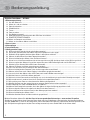 2
2
-
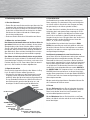 3
3
-
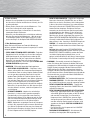 4
4
-
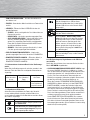 5
5
-
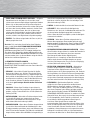 6
6
-
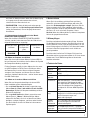 7
7
-
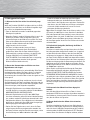 8
8
-
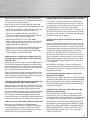 9
9
-
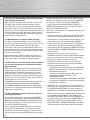 10
10
-
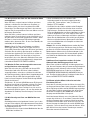 11
11
-
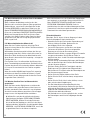 12
12
-
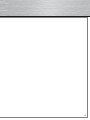 13
13
-
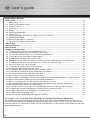 14
14
-
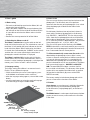 15
15
-
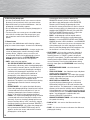 16
16
-
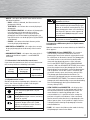 17
17
-
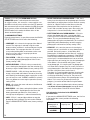 18
18
-
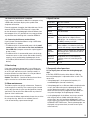 19
19
-
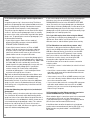 20
20
-
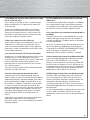 21
21
-
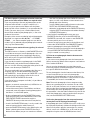 22
22
-
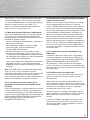 23
23
-
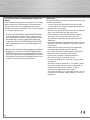 24
24
-
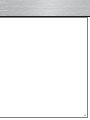 25
25
-
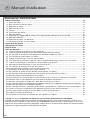 26
26
-
 27
27
-
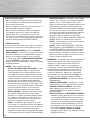 28
28
-
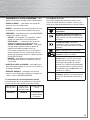 29
29
-
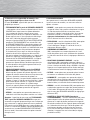 30
30
-
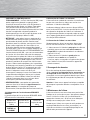 31
31
-
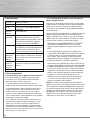 32
32
-
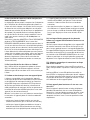 33
33
-
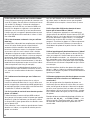 34
34
-
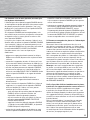 35
35
-
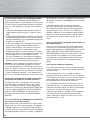 36
36
-
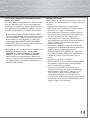 37
37
-
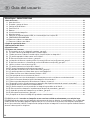 38
38
-
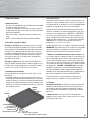 39
39
-
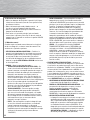 40
40
-
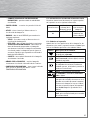 41
41
-
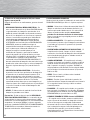 42
42
-
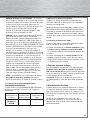 43
43
-
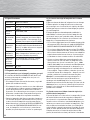 44
44
-
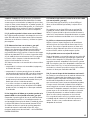 45
45
-
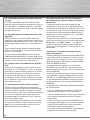 46
46
-
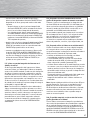 47
47
-
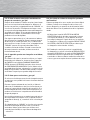 48
48
-
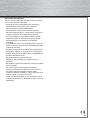 49
49
-
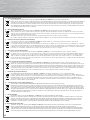 50
50
-
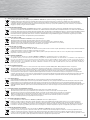 51
51
-
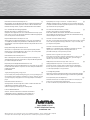 52
52
dans d''autres langues
- English: Hama 00090925 Owner's manual
- español: Hama 00090925 El manual del propietario
- Deutsch: Hama 00090925 Bedienungsanleitung